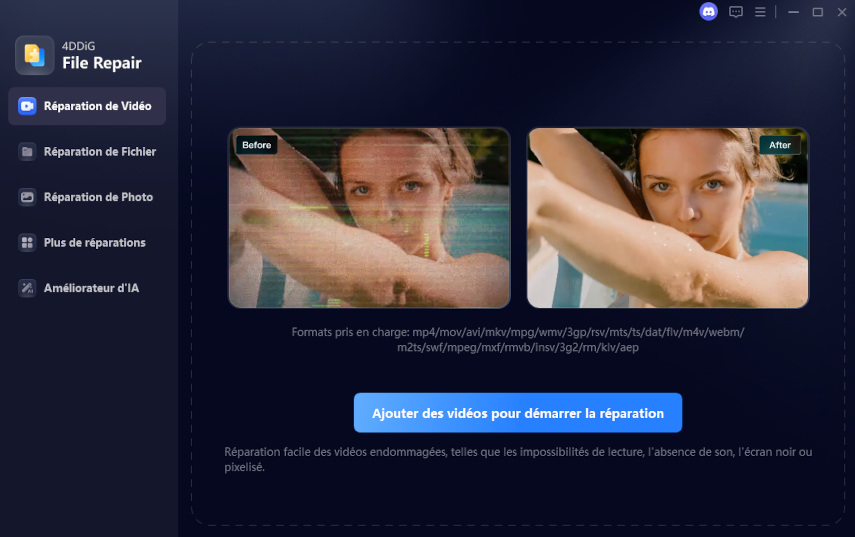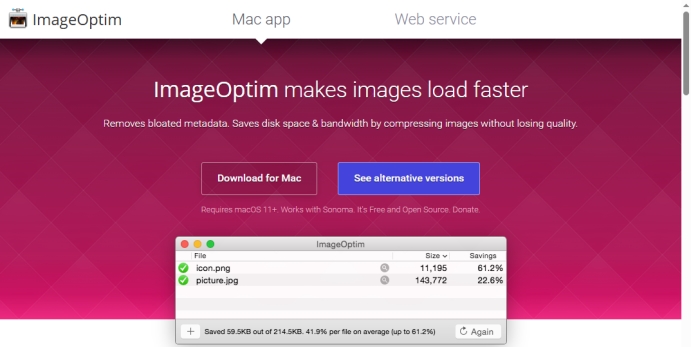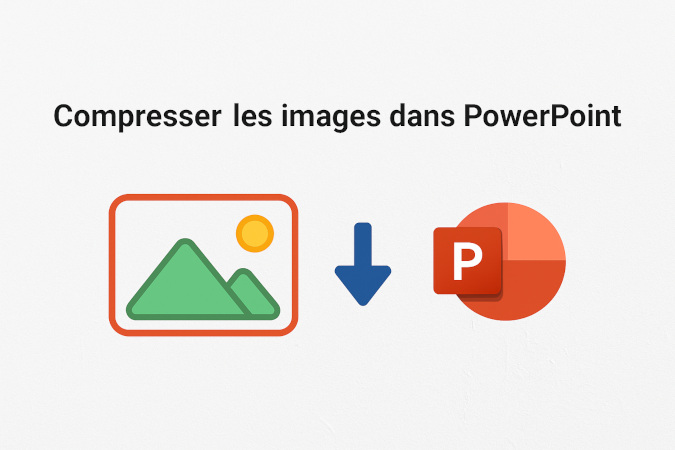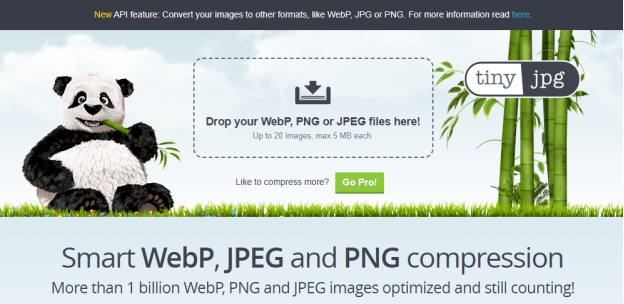Comment Réduire la Taille d’un Fichier MP4 sans Perdre en Qualité : 8 Outils Fiables pour 2026
Les fichiers MP4 volumineux peuvent ralentir les téléchargements, saturer le stockage et compliquer le partage par e-mail ou WhatsApp. Que vous soyez créateur de contenu ou utilisateur occasionnel, gérer la taille des fichiers est essentiel. La haute résolution et les données non compressées en sont souvent la cause. Ce guide présente huit réducteurs de taille MP4 gratuits pour réduire la taille des fichiers MP4 sans perdre en qualité facilement sur Mac ou Windows, pour un partage fluide.
Partie 1. Pourquoi réduire la taille d’un MP4
Il existe plusieurs raisons pour lesquelles vous pourriez vouloir réduire vos fichiers MP4 :
- Téléchargements lents : Les fichiers MP4 volumineux mettent plus de temps à être téléchargés sur des sites web, par e-mail ou sur le cloud.
- Problèmes de stockage : Les fichiers plus gros occupent un espace précieux, que ce soit sur votre appareil ou dans les services cloud.
- Difficultés de partage : De nombreuses plateformes ou fournisseurs d’e-mail limitent la taille des pièces jointes vidéo, rendant le partage des gros MP4 compliqué.
- Impact sur les performances : Manipuler des fichiers MP4 volumineux peut ralentir vos appareils et logiciels.
- Problèmes de lecture : Les fichiers volumineux peuvent saccader sur les anciens appareils ou logiciels.
Partie 2. Comment réduire la taille d’un fichier MP4 en ligne gratuitement
Les compresseurs MP4 en ligne offrent une solution rapide et gratuite pour réduire la taille de vos fichiers MP4 sans avoir à installer de logiciel, que vous soyez sur Mac ou Windows. Ces outils allient simplicité d’utilisation et conservation de la qualité, idéals pour réduire la taille des vidéos MP4 destinées à un e-mail, aux réseaux sociaux ou à un site web. Ci-dessous, découvrez trois des meilleurs réducteurs MP4 gratuits : FreeConvert, Flixier et Kapwing, chacun avec ses propres atouts pour compresser efficacement vos vidéos MP4.
1. FreeConvert – Réducteur gratuit de fichiers MP4 : compressez vos vidéos en toute simplicité

FreeConvert est un outil en ligne polyvalent qui permet de réduire la taille des fichiers MP4 et prend en charge la compression par lot. Vous pouvez ajuster le débit binaire, la résolution ou définir une taille cible (par exemple, réduire un fichier MP4 à 25 Mo) facilement. Son interface intuitive vous permet de compresser vos vidéos MP4 sans perte de qualité, parfait pour des projets rapides.
- Avantages
- Inconvénients
-
- La compression par lot fait gagner du temps avec plusieurs fichiers.
- Paramètres personnalisables (débit, codec H.264/H.265).
- Permet de réduire la taille des MP4 sans perte de qualité grâce aux options avancées.
-
- La version gratuite limite la taille des fichiers à 1 Go (abonnement nécessaire pour plus).
- Dépend d’une connexion Internet — plus lent avec un réseau faible.
- Limité aux fichiers jusqu’à 1 Go dans la version gratuite.
2. Flixier – Compresseur MP4 rapide et pratique
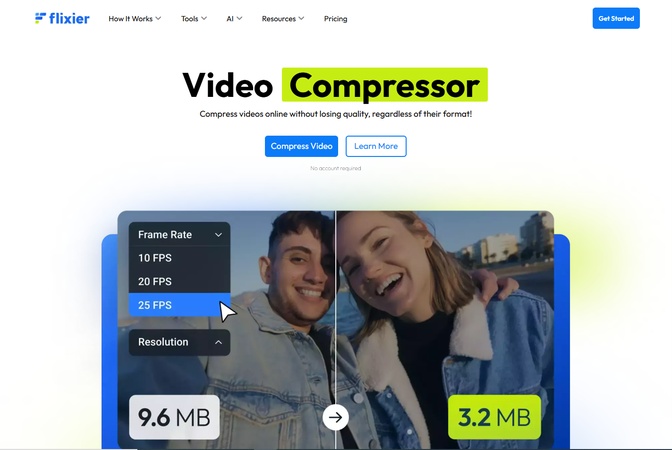
Le compresseur MP4 de Flixier, basé sur le cloud, simplifie la compression grâce à un simple glisser-déposer. Vous pouvez ajuster la résolution ou le débit pour réduire la taille des vidéos MP4 destinées à des plateformes comme WhatsApp. Grâce à sa rapidité et à ses fonctions d’édition intégrées, Flixier est un excellent choix pour les créateurs recherchant un réducteur MP4 gratuit avec une perte minimale de qualité.
- Avantages
- Inconvénients
-
- Traitement dans le cloud rapide, même sur les appareils peu puissants.
- Outils d’édition intégrés (découpe, recadrage) en plus de la compression.
- Le plan gratuit prend en charge des vidéos jusqu’à 10 minutes.
- Interface intuitive et vitesse de traitement élevée.
- Prend en charge la compression par lot.
-
- Le plan gratuit ajoute un filigrane (supprimable avec la version payante).
- Moins d’options avancées que les outils de bureau.
- Peut réduire légèrement la qualité à des taux de compression élevés.
3. Compresseur vidéo MP4 Kapwing : Réduisez la taille de vos fichiers MP4 sans perte de qualité
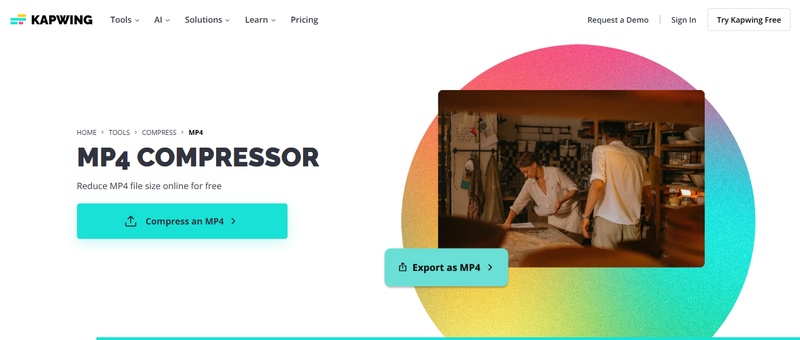
Le compresseur vidéo MP4 de Kapwing est idéal pour les équipes qui souhaitent réduire la taille de leurs fichiers MP4 en ligne. Importez simplement votre vidéo, ajustez le curseur de qualité, puis compressez-la gratuitement en ligne sans compromettre la qualité. Son espace de travail collaboratif convient parfaitement aux créateurs de contenu qui veulent alléger leurs vidéos pour les réseaux sociaux sans installer de logiciel, tout en gardant une bonne qualité pour le web.
- Avantages
- Inconvénients
-
- Édition collaborative pour les projets d’équipe.
- Aucune installation de logiciel ni inscription requise.
- La version gratuite prend en charge les vidéos courtes (jusqu’à 250 Mo).
- Curseur de qualité intuitif pour réduire la taille MP4 sans perte de qualité.
-
- Téléversements gratuits limités à 250 Mo.
- Traitement plus lent pour les gros fichiers sans abonnement premium.
- La version gratuite ajoute un filigrane.
Partie 3. Comment réduire la taille d’un fichier MP4 avec un compresseur MP4 gratuit (pour Windows et Mac)
Les outils de bureau offrent des options puissantes pour réduire la taille des fichiers MP4 sur Windows et Mac, parfaits pour une utilisation hors ligne. Des compresseurs MP4 gratuits comme HandBrake et VLC permettent de personnaliser la compression grâce à des réglages du débit binaire ou de la résolution, afin de réduire la taille des fichiers MP4 pour le stockage ou le partage, sans perte notable de qualité. Découvrez ci-dessous quatre excellents outils, chacun reconnu pour son efficacité dans la compression de vidéos MP4.
1. HandBrake
HandBrake est un compresseur MP4 gratuit et open source, idéal pour traiter plusieurs fichiers à la fois afin de réduire leur taille. Utilisez des préréglages comme « Fast 1080p30 » ou ajustez le CRF (par exemple 23 pour un bon équilibre entre taille et qualité) pour compresser un fichier MP4 jusqu’à 70 % sans perte de netteté — parfait pour archiver de grandes bibliothèques sur Windows ou Mac. Vous pouvez également modifier des paramètres tels que le débit binaire, la résolution ou le codec afin d’équilibrer la taille du fichier et la qualité vidéo.
- Avantages
- Inconvénients
-
- Compatible avec H.264/H.265 pour réduire la taille MP4 sans perte de qualité.
- Mode par lot et aperçu pour gagner du temps.
- Gratuit, open source et multiplateforme.
- Nombreux réglages de compression personnalisés.
- Prend en charge plusieurs formats vidéo.
-
- Traitement plus lent sur les fichiers volumineux.
2. VLC Media Player
VLC, le célèbre lecteur multimédia gratuit, peut aussi servir de compresseur MP4 grâce à sa fonction Convertir/Enregistrer. Sélectionnez le profil H.265 + MP3 (MP4) pour réduire la taille d’une vidéo MP4 de 50 à 80 %, en ajustant le débit binaire (par exemple entre 4 et 8 Mbps) pour obtenir rapidement de bons résultats sur Windows ou Mac — idéal pour des besoins ponctuels de compression MP4 gratuite.
- Avantages
- Inconvénients
-
- Aucun téléchargement supplémentaire requis ; déjà intégré à VLC.
- Interface simple pour compresser une vidéo MP4.
- Gestion efficace de la réduction d’échelle 4K.
-
- Moins d’options de compression que les outils dédiés.
- Compression lente pour les fichiers volumineux ou les traitements par lot.
3. FFmpeg
FFmpeg est un outil en ligne de commande très puissant qui offre un contrôle précis sur les paramètres de compression vidéo. Exécutez la commande ffmpeg -i input.mp4 -vcodec libx264 -crf 23 output.mp4 pour réduire la taille d’un fichier MP4 de 60 à 90 % en ajustant le CRF, tout en conservant une excellente qualité sur Windows ou Mac — idéal pour automatiser la réduction de taille des fichiers MP4 ou créer des scripts afin d’obtenir un fichier d’environ 25 Mo.
- Avantages
- Inconvénients
-
- Contrôle précis pour réduire la taille des MP4 sans perte de qualité.
- Très rapide en ligne de commande, sans interface lourde.
- Gère les compressions avancées comme H.265 et le traitement par lots.
- Gratuit et open source.
- Entièrement personnalisable.
-
- Nécessite des connaissances en ligne de commande, peu adapté aux débutants.
- Installation requise (par exemple via Homebrew sur Mac).
4. Adobe Media Encoder
Adobe Media Encoder (essai gratuit de 7 jours) s’intègre parfaitement pour compresser les fichiers MP4 sur Windows et Mac. Exportez vos vidéos avec les préréglages H.264 (par exemple « débit moyen ») ou en VBR 2 passes pour réduire la taille de 50 à 75 %, tout en abaissant la résolution à 720p — idéal pour les créateurs qui veulent des résultats professionnels avant de souscrire à un abonnement.
- Avantages
- Inconvénients
-
- Préréglages avancés pour le web et les e-mails.
- Intégration directe avec Premiere pour le montage.
- L’essai gratuit permet de tester la compression MP4 en haute qualité.
- Prend en charge de nombreux formats vidéo.
- Idéal pour les professionnels.
-
- Logiciel payant.
- Nécessite un abonnement Adobe.
Bonus : Comment réduire la taille d’un fichier MP4 avec VLC
Voici une démonstration rapide et gratuite pour compresser un fichier MP4 :
-
Ouvrez VLC Media Player. Allez dans « Média » > « Convertir / Enregistrer » (ou Ctrl+R sous Windows/Linux, Cmd+R sur Mac).
-
Cliquez sur « + Ajouter » pour sélectionner et importer votre fichier MP4 à compresser. Puis cliquez sur « Convertir / Enregistrer » en bas pour continuer.

-
Dans le menu déroulant « Profil », sélectionnez « Vidéo - H.264 + MP3 (MP4) » pour une compression standard, ou choisissez « H.265 » pour obtenir une taille de fichier encore plus réduite.
-
Cliquez sur l’icône de clé à molette du profil sélectionné pour personnaliser les paramètres, puis cliquez sur « Enregistrer » :
a. Débit : 4000-8000 kb/s
b. Résolution : par exemple 720p
c. Audio : MP3 à 128 kbps
-
Dans « Destination », cliquez sur Parcourir pour choisir l’emplacement où enregistrer le fichier compressé.
-
Cliquez sur Démarrer pour lancer la compression du fichier MP4.

VLC Ne lit pas les vidéos MP4 ? 8 solutions rapides à essayer
Partie 4. Que faire si vos vidéos MP4 sont corrompues lors de la réduction ou de la compression de leur taille
Il arrive que la compression endommage les fichiers MP4 à cause d’un processus interrompu, de codecs incompatibles ou d’un réglage trop poussé du débit binaire. Résultat : des erreurs de lecture ou des artefacts visuels peuvent apparaître. Pas de panique ! Des outils puissants comme 4DDiG Video Repair de Tenorshare peuvent résoudre ce problème facilement. Il répare différents types d’erreurs (vidéos saccadées, floues ou illisibles) sur des formats tels que MP4, MOV, MKV, AVI et bien d’autres. Il peut même restaurer des vidéos gravement endommagées provenant d’appareils photo (Canon, GoPro, DJI) ou de transferts. Grâce à la technologie IA, il restaure la qualité jusqu’à 8K sans filigrane et prend en charge la réparation par lot sur Windows et Mac.
Téléchargement sécurisé
Téléchargement sécurisé
Étapes pour réparer des vidéos MP4 corrompues avec 4DDiG Video Repair :
-
Lancez 4DDiG File Repair après l’installation. Sur l’écran d’accueil, sélectionnez « Réparation de vidéos » > « Ajouter des vidéos » pour importer les fichiers MP4 endommagés lors de la réduction de leur taille.

-
Une fois les vidéos ajoutées, cliquez sur le bouton « Réparer tout » en bas à droite pour lancer la réparation par lot.
Remarque :
Pour les vidéos gravement endommagées, activez l’option « Mode de réparation avancée » en bas de la fenêtre.

-
Patientez le temps que la réparation se termine. Ensuite, cliquez sur le bouton « Aperçu » pour visionner et vérifier les vidéos réparées.

-
Si le résultat vous convient, cliquez sur le bouton « Enregistrer tout » en bas à droite pour exporter vos vidéos MP4 réparées.

Questions fréquentes sur la réduction de la taille des fichiers MP4
Q1 : Quelle est la meilleure façon de réduire la taille d’un fichier MP4 ?
La meilleure façon de réduire la taille d’un fichier MP4 est d’utiliser un compresseur vidéo dédié comme FreeConvert, HandBrake ou FFmpeg. Ces outils permettent de compresser efficacement tout en préservant la qualité d’image.
Q2 : Convertir un fichier MOV en MP4 réduit-il sa taille ?
Oui, souvent de 50 à 80 %. Le format MOV utilise une compression plus légère (comme ProRes), tandis que le format MP4 avec H.264/H.265 compresse davantage les données sans perte visible de qualité si les paramètres sont bien configurés.
Q3 : Comment réduire la taille d’un fichier MP4 pour l’envoyer par e-mail ?
Pour rester sous les 25 Mo, utilisez HandBrake ou VLC pour réduire la résolution à 720p et le débit binaire à 4–8 Mbps, ou compressez le fichier en .zip. Vous pouvez aussi partager le lien via un service cloud comme Google Drive pour éviter les limites de taille.
Q4 : Comment réduire la taille d’un MP4 avec Windows Media Player ?
Windows Media Player ne dispose pas d’une fonction intégrée de compression. Pour réduire la taille d’un fichier MP4, il est nécessaire d’utiliser un logiciel tiers comme HandBrake ou VLC.
Q5 : Comment réduire la taille d’un fichier MP4 pour WhatsApp ?
La taille maximale autorisée sur WhatsApp est de 16 Mo. Compressez votre vidéo avec Clideo ou Media.io en la convertissant en 480p/2–4 Mbps, ou coupez les parties inutiles. Des applications mobiles comme Video Compressor facilitent ce processus sur smartphone.
Conclusion
Réduire la taille d’un fichier MP4 est essentiel pour partager plus facilement vos vidéos, accélérer les envois et mieux gérer votre espace de stockage. En utilisant des outils comme VLC, HandBrake ou FreeConvert, vous pouvez compresser vos fichiers sans perte notable de qualité. En cas de corruption pendant la compression, des solutions comme 4DDiG Video Repair permettent de restaurer vos vidéos endommagées afin qu’elles restent lisibles et intactes. Choisissez l’outil adapté à vos besoins et profitez de fichiers vidéo optimisés pour toutes vos utilisations.
Téléchargement sécurisé
Téléchargement sécurisé
Articles Liés
- Accueil >>
- Réparer les vidéos >>
- Comment Réduire la Taille d’un Fichier MP4 sans Perdre en Qualité : 8 Outils Fiables pour 2026